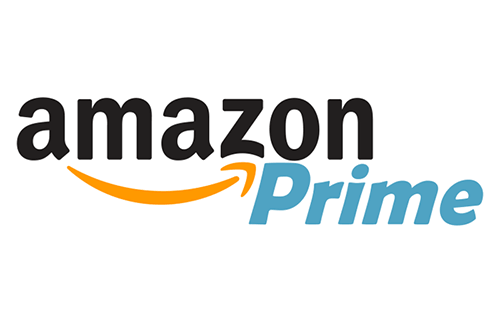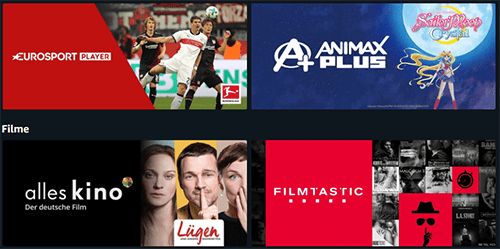Amazon Prime Video auf Google Chromecast streamen – so geht’s noch

Besitzer eines Google Chromecast-Sticks, die sich gerne Filme und Serien via Amazon Prime Video anschauen möchten, müssen bei diesem Versuch leider schnell feststellen, dass es keine offizielle Prime Video App für Chromecast gibt.
Mit welchem genialen Trick du Prime Videos dennoch via Chromecast streamen kannst, veraten wir dir hier.
Amazon Prime Video via Chromecast: Nur noch über Umwege möglich
Amazon und Google leisten sich seit vielen Jahren einen Kleinkrieg, in dem es um die Vermarktung der eigenen Produkte geht.
Amazon bietet in seinem Onlineshop nicht den Google Chromecast Stick zum Kauf an, da dieser ein direktes Konkurrenzprodukt zum Amazon Fire TV Stick ist – Google reagierte prompt und sperrte kurzzeitig den Zugang zur hauseigenen Video-Plattform Youtube auf allen Fire TV Geräten.
Aus diesem Grund bietet Amazon auch keine offizielle Prime Video App für Chromecast an, sodass eine Nutzung des Google Streamingsticks nur noch über Umwege möglich ist.
So kannst du Amazon Prime Video doch noch via Chromecast streamen
Wichtiger Hinweis: Für die Durchführung dieses Tricks benötigst du zusätzlich zum Chromecast Stick ein Smartphone oder einen Tablet-PC.
Liegen beide Endgeräte vor, gehst du einfach wie folgt vor:
- Verbinde dich mit Google Chromecast und deinem Smartphone / Tablet im selben WLAN-Netzwerk.
- Installiere auf deinem Mobilgerät die Apps „Prime Video“ und „Google Home“ – du findest beide gratis im App Store.
- Öffne die Google Home App und tippe oben links auf das Symbol mit den drei Strichen.
- Wähle nun den Menüpunkt „Bildschirm/Audio streamen“ aus.
- Dir wird nun eine Liste aller verfügbaren Geräte angezeigt. Wähle hier den Chromecast Stick aus.
- Der Bildschirm des Smartphones wird nun auf den Fernsehbildschirm übertragen. Öffne nun auf deinem Mobilgerät die Prime Video App und starte deinen bevorzugten Film.
Wenn du die Bildschirmübertragung wieder beenden möchtest, tippst du einfach erneut auf das Symbol mit den drei Strichen links oben in der Google Home App, dann abermals auf die Option „Bildschirm/Audio streamen“ und anschließend auf „Verbindung trennen„.